电脑系统栏没了怎么恢复-电脑系统栏没了怎么恢复正常
1.电脑下的状态栏不见了怎么办?
2.电脑桌面下方任务栏没了,怎么恢复?
3.电脑屏幕下方的任务栏没有了 怎么办
电脑下的状态栏不见了怎么办?
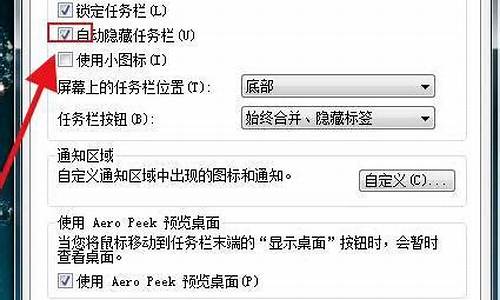
1、鼠标右键点击电脑桌面最底部,然后选择启动任务管理器。
2、进入任务管理器,在进程中找到explorer.exe,然后点击结束进程。
3、结束进程后,点击任务管理左上角的文件,然后点击新建任务运行,如果在进程中找不到explorer.exe,就直接新建任务。
4、在创建任务中输入explorer.exe,然后点击确定就可以了。
电脑桌面下方任务栏没了,怎么恢复?
1、右击桌面上的“计算机”,点击下方的“属性”按键。进入属性界面。
2、点击属性界面上方的“所有控制面板”进入控制面板界面。
3、在所有控制面板界面找到“个性化”并点击。
4、点击个性化右下角的“任务栏和开始菜单”,进入任务栏设置界面。
5、分别将任务栏锁定打上勾,以及将“自动隐藏任务栏”前面的√去掉,即可完成任务栏锁定在桌面下方的操作。
电脑屏幕下方的任务栏没有了 怎么办
电脑任务栏的恢复具体操作如下:
1.首先在桌面空白处单击鼠标右键,然后点击“任务管理器”或者利用快捷键“Ctrl+Alt+Del”调出任务管理器(如下图)
2.然后弹出任务管理器窗口,点击“文件”(如下图)
3.点击“运行新任务”(如下图)
4.然后弹出运行窗口,输入“explorer.exe”并点击“确定”(如下图)
5.然后即可查看任务栏已经显示出来了(如下图)
6.如果没有显示,点击鼠标右键,选择“属性”(如下图)
7.然后将任务栏在屏幕上的位置改变一下,点击“底部”(如下图)
8.选择“左侧”(如下图)
9.选择好后点击“确定”(如下图)
10.然后就可以在左侧看家任务栏已经显示了,要想改到底部,只需重复6-9步,将任务栏位置改为底部即可(如下图)
声明:本站所有文章资源内容,如无特殊说明或标注,均为采集网络资源。如若本站内容侵犯了原著者的合法权益,可联系本站删除。












